
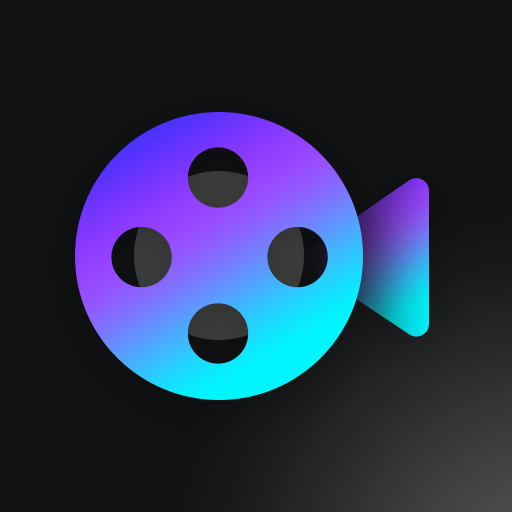

本教程介绍如何用AfterEffect制作一个比较炫耀的光球旋转动画效果的方法。我们首先通过外挂插件设置位移属性,然后运用了shine、Starglow闪光特效来达到最后想要的效果。希望大家喜欢。
最后效果图:

第一步
启动After Effects软件,选择菜单命令Composition/NewComposition或者(Ctrl+N),新建一个合成,命名为“魔幻光球效果”,Preset使用PAL制式(PAL D1/DV,720*576),点击确定。(图01)

图01
第二步
选择菜单命令Layer/New/Solid(固态层),新建一个黑色固态层,命名为“光球”。(图02)

图02
第三步
选择菜单命令Layer/New/Text(CTRL+Alt+Shif+T),新建文字层,输入 “12111....”,在Character面板中,将字体的颜色设为白色,尺寸设为12PX,字体黑体。(图03)

图03
第四步
选择菜单命令Effects/Perspective/FE sphere,设置FE sphere的参数及效果图如下图所示。(图04、05、06)

图04

图05

图06
第五步
设置FE sphere参数分别如下图。(图07、08)

图07

图08
第六步
选择菜单命令Effects/Trapcode/shine,设置shine的参数及效果图如下图。(图09、10、11)

图09

图10

图11
第七步
选择菜单命令Effects/Trapcode/Starglow,设置shine的参数及效果如下图。(图12、13、14)

图12

图13
最后的效果图:

图14